Agora o MarketUP tem integração com os maiores Marketplaces do Brasil! Assinando o Marketplace+ você poderá gerenciar seus pedidos, emissão de nota e controle de estoque diretamente do MarketUP, vendendo nos seguintes sites: Magazine Luiza, Mercado Livre, Casas Bahia, Americanas, Ponto Frio, Extra, Shoptime, Sou Barato e Submarino.
Conheça nossa assinatura MARKETPLACE+
MARKETPLACE+ | INTEGRAÇÃO COM MAGAZINE LUIZA
Conheça o "Magalu Marketplace" da Magazine Luiza
O Magalu Marketplace é um shopping virtual onde você pode anunciar seus produtos e aumentar suas vendas. Associado a grande rede de varejo Magazine Luiza, o Marketplace é uma excelente oportunidade de negócio para lojistas de todos os tamanhos criarem o seu canal de vendas digital.
Como funciona a integração MarketUP x Magazine Luiza
Com a integração MarketUP x Magazine Luiza você poderá anunciar seus produtos no Magalu Marketplace e gerenciar suas vendas, controle de estoque e emissão de notas diretamente pelo MarketUP, facilitando assim a gestão de seu negócio.
Como me cadastrar no Marketplace Magalu
Para se cadastrar no Magalu Marketplace, acesse https://marketplace-vendamais.magazineluiza.com.br/. Leia as instruções e tire suas dúvidas e então clique em “CADASTRAR MINHA LOJA”. Lembre-se que essa parte do cadastro é de sua responsabilidade e todas as dúvidas devem ser tiradas diretamente com o suporte Magazine Luiza.
Como gerar a chave API?
Depois de ter criado sua conta no Magalu Marketplace, você precisará da Chave API para realizar a integração com o MarketUP. Para gerar a chave de integração você deve abrir um chamado no Integracommerce através do email: suporte@integracommerce.com.br e solicitar dados da integração. São eles:
- API Usuário
- API Senha

Como inserir a Chave API no MarketUP?
Primeiro será necessário assinar o Marketplace+. Para isso, acesse a UP.Store, encontre a opção e faça a assinatura que mais combina com seu tipo de negócio.
Quando a assinatura estiver ativa, acesse CONFIGURAÇÕES > INTEGRAÇÕES > MARKETPLACE+

Ative a opção MAGAZINE LUIZA. mudando o botão de cinza para verde e então clique no botão EDITAR para inserir as chaves que o suporte do Integracommerce te enviou.

Ao clicar em SALVAR a sincronização será iniciada. Essa ação pode levar algum tempo.
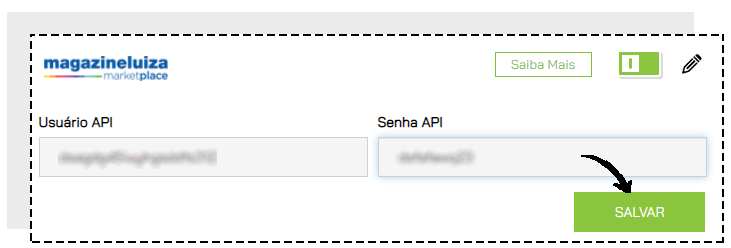
Quais dados serão integrados?
Na integração Magazine Luiza x MarketUP, os produtos cadastrados no MarketUP, disponíveis para venda na Loja Virtual, serão enviados para o Magalu Marketplace e poderão ser vendidos diretamente no site da Magazine Luiza.
Os produtos previamente cadastrados no Marketplace do Magazine Luiza serão cadastrados no MarketUP automaticamente e você passará a fazer toda a gestão dos produtos (atualização de preço, estoque, etc) direto no MarketUP.
- Produtos - Serão enviados/recebidos: Código de barras, nome do produto, marca, Informações fiscais (NCM e origem) situação do produto (ativo, inativo), categoria e subcategoria, preço de venda, quantidade em estoque e imagens.

Os pedidos de venda que forem recebidos cairão no MarketUP onde você poderá fazer todo o controle de estoque, guardar dados dos clientes, fazer a emissão de documento fiscal e o controle financeiro.
- Pedidos - Serão recebidos: Número do pedido (essa informação estará nas observações do pedido), data do pedido, data de entrega, Nome do Cliente, documentos do cliente, e-mail do cliente, telefone do cliente, endereço de faturamento, endereço de entrega, produtos comprados, quantidade adquirida, valor total, frete, descontos, tipo e condição de pagamento

Como cadastrar o produto para que ele fique disponível no Magalu Marketplace?
Para que os produtos fiquem disponíveis no marketplace você precisará se atentar as normas de cadastro. Os markeplaces, em geral, possuem regras especificas, por isso é importante que você siga essas orientações para não ter problemas. Para a integração com a MAGAZINE LUIZA deve-se utilizar obrigatóriamente o painel da INTEGRACOMMERCE. Os produtos são enviados da MarketUP para a INTEGRACOMMERCE, onde serão realizadas algumas configurações e assim os produtos poderão ser enviados para a MAGAZINE LUIZA As configurações no painel da INTEGRACOMMERCE são responsabilidades do vendedor.
- Código de Barras: para que o produto seja vendido no marketplace, é obrigatório o uso de código de barras padrão EAN 13 válidos pelo GS1. Os produtos com código de barras que não estejam nesse padrão não poderão ser comercializados.
- Nome do Produto: máx. 60 caracteres - caixa baixa e sem caractere especial
- Marca: É obrigatório informar o fabricante de seu produto. ATENÇÃO: Algumas marcas devem possuir autorização prévia do marketplace para serem comercializadas, essa questão deve ser alinhada com o gerente de contas. Deve-se entrar em contato com o marketplace e solicitar uma permissão e aguardar um respaldo por parte do suporte. Por exemplo: JBL, HP, GoPro, etc. Assim como existem algumas marcas que não podem ser comercializadas no marketplace, por exemplo: Asics, Adidas, Mary Kay, Nike, etc.
- Modelo: É obrigatório informar o modelo de seu produto
- TAG: preencha a seguinte informação: magazineluiza_marketup. Essa tag é o ponto mais importante do cadastro, pois será através dela que seu produto será direcionado para o marketplace correto.
obs: A palavra "raticida" não é aceita no Magazine Luiza, a palavra PRATICIDADE não é aceita na descrição por conter "raticida" no meio da palavra. Ou seja, produtos que tenham na descrição a palavra Praticidade será reprovado na catalogação.
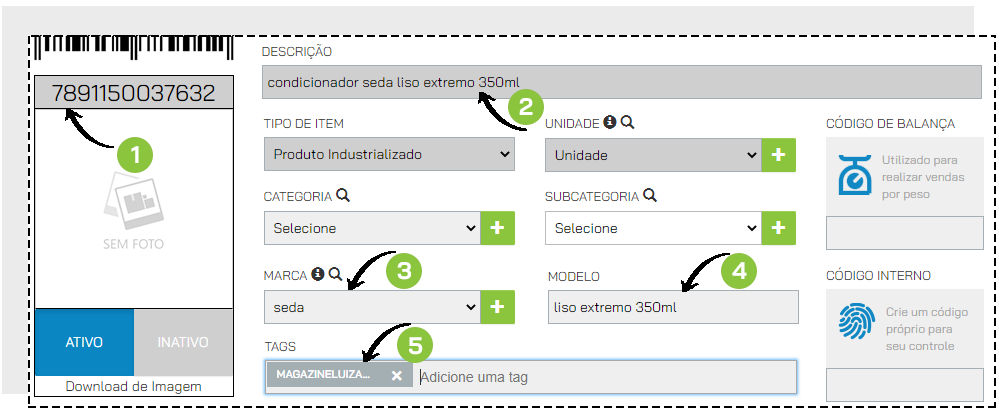
Habilite também o controle de ESTOQUE e informe a quantidade disponível. Será possível vender produtos com estoque único e também seus produtos com Estoque em Grade.Atenção com o nome da cor que está informada no cadastro do produto, a MAGAZINE LUIZA aceita apenas cores simples. Como: azul, verde, amarelo, vermelho, etc. Produtos de moda devem possuir obrigatoriamente variação de cor e tamanho. Para produtos de moda entende-se: Roupas, Calçados, Óculos, Joias, Bolsas, etc. Os produtos com variação de cor e tamanho serão anunciados de forma agrupada na MAGAZINE LUIZA. Produtos apenas com variação de cor serão anunciados de forma separada. Produtos com variação de tamanho que não sejam de moda poderão ser anunciados de forma separada;
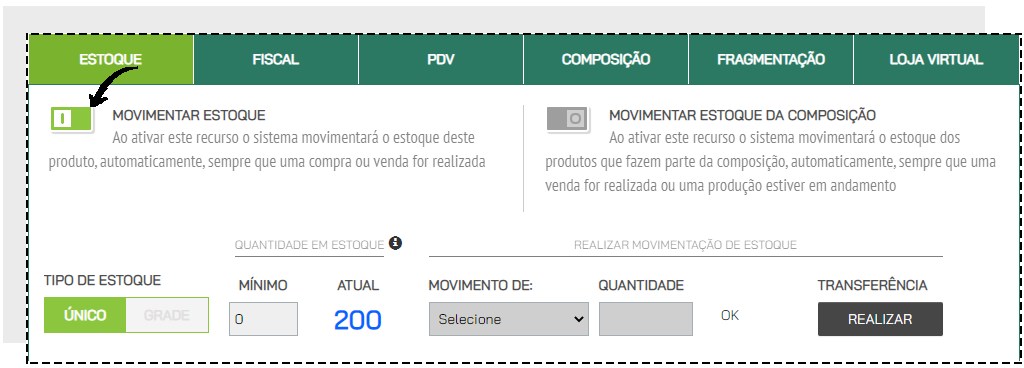
Preencha os dados fiscais corretos na aba FISCAL
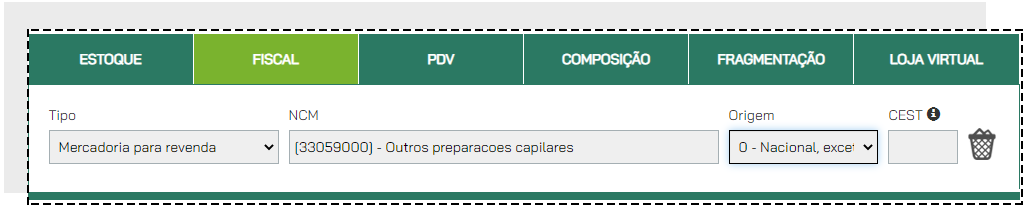
E na aba LOJA VIRTUAL todos os campos a seguir são obrigatórios:
- Nome do Produto: máx. 60 caracteres - caixa baixa e sem caractere especial
- Valor do Produto: O Preço De: não pode ser 0,00, você precisa preencher o campo com um valor igual ou maior que o Preço Por. O Preço Por é o valor de venda que aparecerá no Marketplace.
- Categoria e Subcategoria: informe Categoria e Subcategoria. Na MAGAZINE LUIZA a vinculação de categorias é realizada dentro do portal da IntegraCommerce.
- Fotos: Resolução exata de 1.000x1.000px, com fundo branco, sem marca d'agua, selos, ambientalização. As imagens devem representar as cores reais de cada produto e não de um conjunto de variações. Ou seja, cada variação deve possuir uma foto.
- Dimensões: informe as dimensões do produto (com caixa) as dimensões,
- Descrição do Produto: máx. 2.000 caracteres, sem contato da loja, links, imagens, informações de entrega, prazos, utilização de html, etc. A palavra "raticida" não é aceita no Magazine Luiza, a palavra PRATICIDADE não é aceita na descrição por conter "raticida" no meio da palavra. Ou seja, produtos que tenham na descrição a palavra Praticidade será reprovado na catalogação. Garantia: o preenchimento da garantia é obrigatório. Preencha a garantia somente com números. O valor informado será referente a meses. por exemplo, se a garantia for de 1 ano, escreva 12. Os campo Itens Inclusos e Especificações não são obrigatórios porém quanto mais informações você preencher, mais fácil seu produto será encontrado.
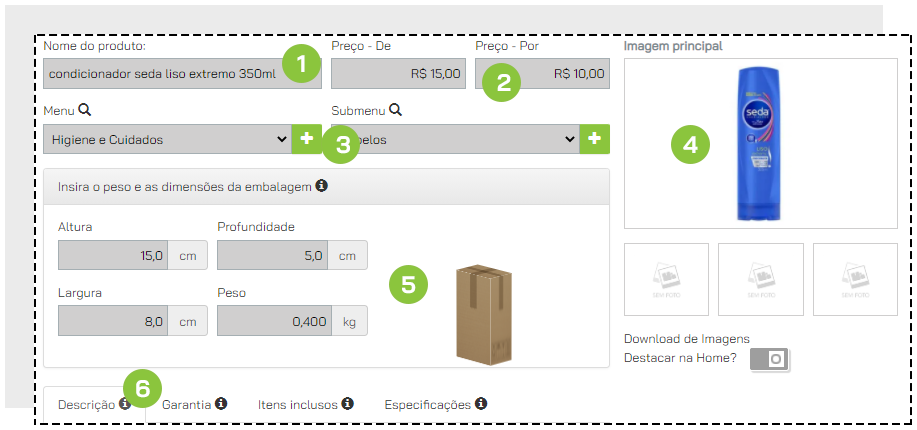
Depois de preencher todos esses dados, clique em SALVAR
Como funciona a logística dos pedidos no MarketUP
A gestão das vendas poderá ser feita pelo MarketUP, desde o recebimento do pedido, passando pela emissão fiscal, envio do pedido e financeiro.
Nos primeiros pedidos, caso queira acompanhar a evolução do pedido também no Magalu, fique a vontade! Abaixo vamos mostrar todo o caminho do pedido até a última etapa. Depois que estiver acostumado você poderá fazer o processo sem a necessidade de verificar as etapas no Magalu e poderá se ocupar somente com a gestão no MarketUP. Lembre-se, faça todas as etapas como orientado abaixo, usando somente o MarketUP como ferramenta.
Cliente faz a compra no magalu, No magalu o status do pedido ainda estará como AGUARDANDO PAGAMENTO, quando o pagamento for aprovado, o status no magalu mudará para APROVADO, e é nesse momento que o pedido aparecerá no MarketUP. O pedido aparecerá no ERP com status NOVO e com a informação de origem MAGALU. Abra o pedido e verifique as informações. Clique em CONCLUIR VENDA. O Status do Pedido estará então como FATURADO no ERP, e continuará como APROVADO no Magalu. No ERP, Faça a EMISSÃO DA NOTA FISCAL (somente NF-E). Essa é uma etapa obrigatória. Ao emitir a NF-e, o status do pedido no Magalu será alterado para NF-E EMITIDA / NF-E VALIDA. Após a emissão fiscal, é necessário que você registre a entrega. No ERP Clique em ENTREGAR e faça a movimentação do estoque. Ainda no ERP, no campo ENDEREÇO DE ENTREGA é necessário informar o código de rastreamento. Esse campo é autosave, ou seja, a informação é salva automaticamente.Após informar o código de rastreamento, o status do pedido no magalu mudará para DESPACHADO. No ERP, O Status principal ainda estará como FATURADO, mas o campo ENTREGA estará como ENTREGUE. o Status do Pedido mudará de FATURADO para CONCLUÍDO quando o recebimento dos valores for efetuado. para isso, acesse o pedido e vá até o campo de pagamentos e então clique em RECEBER. Conclua o recebimento dos valores. Quando o pedido estiver CONCLUÍDO no ERP, o status no Magalu mudará para ENTREGUE que é o status final do pedido.
Ficou com alguma dúvida?
Atenciosamente,



Comentários